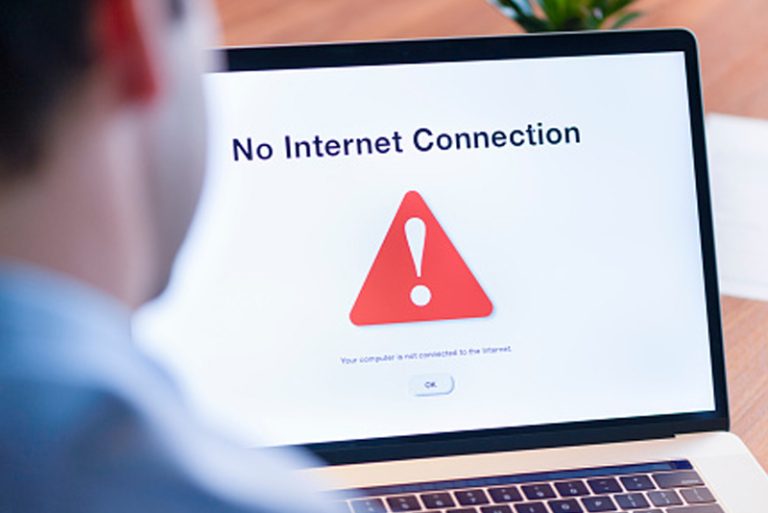İnternet bağlantınızla ilgili sorunlar yaşıyorsanız, DNS sunucusu yanıt vermiyor hatası ile karşılaşmış olabilirsiniz. Bu hata, bilgisayarınızın veya mobil cihazınızın internete bağlanmak için kullandığı sunucunun kapalı ya da erişilemez olduğunu gösterir.
DNS, web sitelerinin alan isimlerini IP adreslerine dönüştüren bir hizmettir. Örneğin, tarayıcınıza “atlantisnet.com.tr” yazdığınızda, bu ad 185.122.13.218 gibi bir IP adresine çevrilir ve sizi siteye yönlendirir. Bu dönüştürme işlemi başarısız olduğunda ‘’DNS sunucusu yanıt vermiyor hatası” oluşur.
DNS Sunucusu Yanıt Vermiyor Hatası Nedir?
Ağ bağlantısından tam verim alamamanın birçok sebebi olabilir. IP adreslerinin dönüştürülememesi de bunlardan bir tanesidir. DNS sunucusu yanıt vermiyor hatası genellikle aşağıdaki mesajlarla karşımıza çıkar:
- Windows: “DNS sunucusu yanıt vermiyor”
- Mac: “DNS sunucusu yanıt vermiyor” ya da “DNS_PROBE_FINISHED_NXDOMAIN”
- Android: “DNS sunucusu yanıt vermiyor” ya da “ERR_NAME_NOT_RESOLVED”
- iOS: “DNS sunucusu yanıt vermiyor” ya da “Safari sunucuya bağlanamıyor”
Yukarıdaki hatalar internet bağlantınızın kesilmesine ve yavaşlamasına neden olabilir. Ayrıca bazı sitelere erişemeyebilir ya da sitelerin doğru yüklenmediğini görebilirsiniz. Hatalar genellikle DNS sunucusunun geçici olarak kapalı, engellenmiş, değiştirilmiş, ya da bozuk olması gibi nedenlerden kaynaklanır.
DNS Sunucusu Yanıt Vermiyor Hatasının Nedenleri Nedir?

DNS sunucusu, milyonlarca internet kullanıcısının isteklerini karşılamak için sürekli çalışan bir hizmettir. Ancak bazen aşırı yüklenme nedeniyle teknik bir arıza yaşayabilir ya da yavaşlayabilir. Bu durumda, isteklere bir süre ya da hiçbir zaman cevap vermeyebilir. DNS sunucusuyla ilgili bir hata yaşamanızın birden fazla olası nedeni mevcuttur. İçlerinden bazılarıyla ilgili detayları içeriğin devamından öğrenebilirsiniz.
Güvenlik Duvarından Kaynaklı Sorunlar
Güvenlik duvarı ve antivirüs programları bilgisayarınızı kötü niyetli saldırılara karşı korumak için önemlidir. Ancak bazen bu programlar engellenmeye ya da bozulmaya yol açabilir. Beraberinde sözü edilen hatayı ortaya çıkarır. İlgili sorunu çözmek için güvenlik duvarını ve antivirüs programını geçici olarak devre dışı bırakmak ya da sunucunuzu güvenli listeye eklemek gerekebilir.
IP Adresinden Kaynaklı Hatalar
IP adresi, bilgisayarınızın ya da mobil cihazınızın internete bağlanmak için kullandığı bir numaradır. Bu numara zaman zaman değişebilir. Netice olaraksa, sunucuyla bağlantı kurulamayabilir ya da yanlış bir sunucuya bağlanılabilir. Sorunu çözmek için IP adresini güncellemek ya da doğrulamak gerekebilir.
Kötü Amaçlı Yazılımlardan Kaynaklanan Sorunlar
DNS sunucusu internetin temel bileşenlerinden biridir. Bu nedenle, bazı kötü niyetli kişiler ya da gruplar saldırabilir veya kötü amaçlı bir yazılım bulaştırabilir. Bu durumda, sunucu normal şekilde çalışamaz. Sorunu çözmek için güvenliğini sağlamak ya da kötü amaçlı yazılımlardan temizlemek gerekebilir.
Sürümden Kaynaklı Hatalar
DNS sunucusunun internet protokollerine uygun olarak çalışabilmesi için belirli bir sürüme sahip olması gerekmektedir. Bu sürüm zaman zaman güncellenir ya da değiştirilir. Böyle durumlarda sunucuyu yenilemek ya da daha uyumlu bir sürüme geçmek çözüm olabilir.
Protokol ve Şifreleme Kaynaklı Hatalar
Sunucular web sitelerine bağlanmak için belirli bir protokol ya da şifreleme kullanırlar. Bu protokol ve şifreleme sistemi zaman zaman değişebilir. Böyle bir durumda, DNS sunucusu tarafından kullanılan bilgiler bilgisayarınız veya mobil cihazınız tarafından kullanılanlarla uyumlu olmayabilir. Sorunu çözmek için protokolü ya da şifrelemeyi kontrol etmek ve gerekiyorsa değiştirmek gerekir.
DNS Sunucusundan Kaynaklı Hatalar
DNS sunucusu yanıt vermiyor hatası, kullandığınız sunucu sorunluysa da ortaya çıkabilir. Bu nedenle, değiştirerek hatayı çözebilirsiniz. İşlemi gerçekleştirmek içinse bilgisayarınızın ya da cihazınızın ağ ayarlarına girip ilgili bölüme farklı bir IP adresi yazmalısınız. Örneğin, Google’ın ücret beklentisi olmadan sağladığı DNS sunucusu olan 8.8.8.8 ve 8.8.4.4’ü kullanabilirsiniz. Değişikliği yaptıktan sonraysa internet bağlantınız tekrarı test edin.
DNS Önbelleği Kaynaklı Hatalar
DNS önbelleği bozulduğunda ya da güncelliğini yitirdiğinde de aynı hata oluşabilir. Böyle durumlarda önbelleğini temizleyerek sorunu çözebilirsiniz. Temizlemek için;
- Windows’ta komut istemine
- Mac’te terminal uygulamasına
- Android’de uygulama yöneticisine
- iOS’ta ise ayarlara girmelisiniz
Ardından ilgili komutu çalıştırınız. Önbelleği temizledikten sonra internet bağlantınızı yeniden başlatabilirsiniz.
Ağ Sürücülerinden Kaynaklı Hatalar
Ağ sürücüleri, bilgisayarınızın ya da cihazınızın internete bağlanmasını sağlayan çok önemli yazılımlardır. Bu sürücüler eski ya da arızalı olduğunda bahsedilen hata yaşanabilir. Böyle durumlarda, ağ sürücülerini güncelleyerek hatayı çözebilirsiniz. Bunun için bilgisayarınızın aygıt yöneticisine gidiniz ve ağ bağdaştırıcıları bölümündeki sürücüleri kontrol ediniz. Eski veya sorunlu bir tanesi varsa güncelleyiniz. Ağ sürücülerini yeniledikten sonra da internet bağlantınızı tekrardan başlatınız.
DNS Sunucusu Yanıt Vermiyor Hatası Nasıl Çözülür?

Yukarıdaki çözüm yöntemlerine ek olarak, modeminizi ve yönlendiricinizi yeniden başlatmak da olası hataları düzeltmek için basit ama etkili bir yoldur. İlk olarak cihazınızı kapatınız Ardından birkaç dakika kadar bekledikten sonra tekrar açabilirsiniz. Daha sonrasında internet bağlantınızı kontrol etmeniz gerekir. Tüm bu işlemlerin ardından sorun büyük ihtimalle düzelecektir.
Cep Telefonundan DNS Ayarları Nasıl Değiştirilir?
Cep telefonunuzun işletim sistemine göre, DNS ayarlarını değiştirmek için yapılması gerekenler farklılaşır. Her iki işletim sistemi için de hangi aşamaların takip edilmesi gerektiğine aşağıda detaylıca yer verilmiştir.
- Android: Ayarlar > Ağ ve internet > Wi-Fi > Kullandığınız ağı seçiniz > Ağı değiştir > Gelişmiş seçenekler > IP ayarları > Statik > İstediğiniz DNS bilgilerini giriniz > Kaydet
- iOS: Ayarlar > Wi-Fi > Kullandığınız ağı seçiniz > DNS > DNS’yi Yapılandır > Manuel > Mevcut numaraları silin > Ekle > İstediğiniz DNS adreslerini giriniz > Bitti
DNS sunucusu yanıt vermiyor hatası, internet bağlantınızı etkileyen yaygın bir sorundur. Bu problemi çözmek için yukarıda sıralanan adımları uygulayabilirsiniz. Eğer sorun devam ederse, internet servis sağlayıcınızla ya da DNS sunucunuzla iletişime geçebilirsiniz.
İnternetinizi maksimum verimle kullanmak ve bu tarz hatalarla mümkün olduğunca az karşılaşmak istiyorsanız daha iyi bir sağlayıcı hizmetten yararlanabilirsiniz. Bu noktada AtlantisNet’in hizmetlerinden yararlanmak iyi bir tercih olacaktır. Firma, Türkiye’nin en hızlı ve en güvenilir internet sağlayıcılarından biridir. Avantajlı paketlerden yararlanmak ve istenmeyen ağ problemleri yaşama riskinizi en aza indirmek için AtlantisNet’i tercih edebilirsiniz.
“Kablosuz Ağda Oturum Açın Hatası Nasıl Çözülür? ” konusu da bir çok kullanıcıların yaşadığı sıkıntılar arasında yer almaktadır. Detayları öğrenmek için tıklayabilirsiniz.